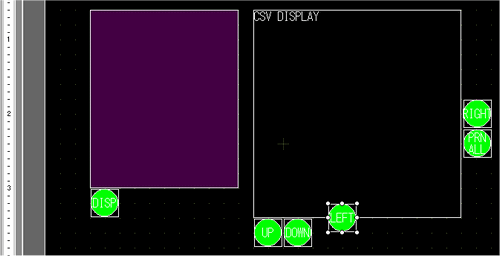![]()
-
設定内容の詳細は設定ガイドを参照してください。
 26.9.3 ファイルマネージャ
26.9.3 ファイルマネージャ
 26.9.2 CSV表示器
26.9.2 CSV表示器 -
部品の配置方法やアドレス / 形状 / 色 / 銘板の設定方法詳細は、「部品の編集手順」を参照してください。
 8.7.1 部品の編集手順
8.7.1 部品の編集手順
![]()
設定内容の詳細は設定ガイドを参照してください。
![]() 26.9.3 ファイルマネージャ
26.9.3 ファイルマネージャ
![]() 26.9.2 CSV表示器
26.9.2 CSV表示器
部品の配置方法やアドレス / 形状 / 色 / 銘板の設定方法詳細は、「部品の編集手順」を参照してください。
![]() 8.7.1 部品の編集手順
8.7.1 部品の編集手順
CFカード内のCSV形式のデータを表示/編集/印字するための設定を行います。
[部品(P)]メニューから[特殊データ表示器(P)]-[ファイルマネージャ(M)]を選択し、画面に配置します。
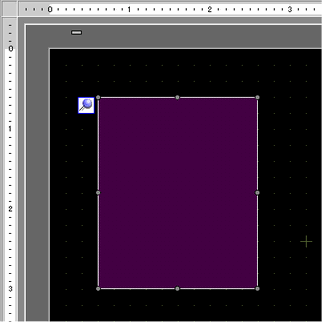
配置した特殊データ表示器[ファイルマネージャ]をダブルクリックすると、設定ダイアログボックスが開きます。
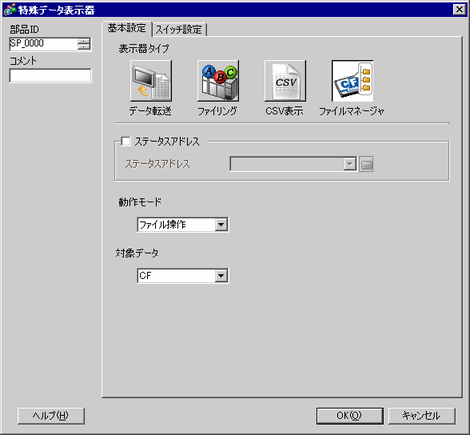
[動作モード]で[ファイル操作]を指定し、[対象データ]は[CF]を選択します。
[スイッチ設定]タブを開き、[スイッチ配置]の[表示]にチェックを入れます。ファイルマネージャ表示用スイッチの形状を選択し、銘板や文字の色などを設定して[OK]をクリックします。 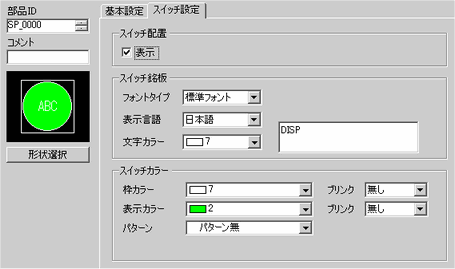
![]()
スイッチの形状によっては、[スイッチカラー]が無効になるものがあります。
スイッチを選択して[F2]キーを押すと、銘板の文字列を直接編集できます。
特殊データ表示器[ファイルマネージャ]が設定できました。[ファイルマネージャ]付属のスイッチだけを個別に選択して、任意の位置に移動します。
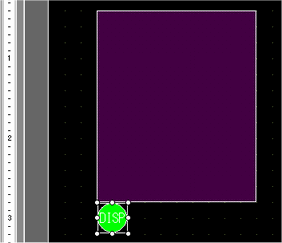
配置した[ファイルマネージャ]と同じ画面上で、[部品(P)]メニューから[特殊データ表示器(P)]-[CSV表示(C)]を選択し、[CSV表示器]を画面に配置します。
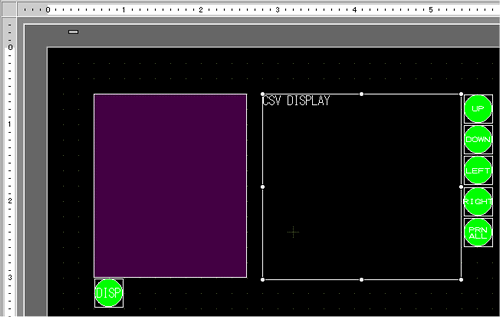
配置した特殊データ表示器[CSV表示器]をダブルクリックすると、設定ダイアログボックスが開きます。
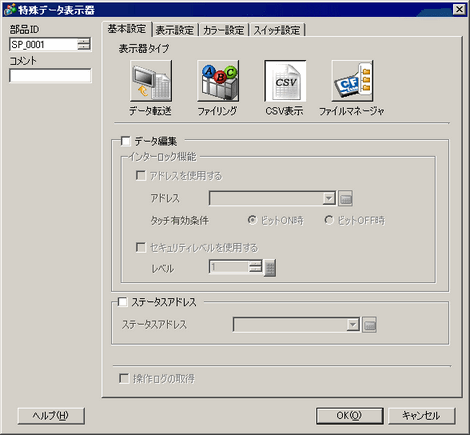
[データ編集]にチェックを入れます。
[表示設定]タブを開き、表示するデータのフォントタイプやサイズを設定します。
必要に応じて[カラム表示]にチェックを入れます。
[カラー設定]タブを開き、表示するデータの文字の色と背景色を設定します。
[スイッチ設定]タブを開き、必要なCSV表示器のスクロールスイッチや印字用のスイッチにチェックを入れます。スクロールスイッチには1回のタッチでスクロールさせる行数または列数を設定します。
スイッチの形状を選択し、銘板や文字の色などを設定して[OK]をクリックします。

![]()
スイッチの形状によっては、[スイッチカラー]が無効になるものがあります。
スイッチを選択して[F2]キーを押すと、銘板の文字列を直接編集できます。
特殊データ表示器[CSV表示器]が設定できました。[CSV表示器]付属のスイッチは、個別に選択して任意の位置に移動できます。